巧用UPPER、LOWER、PROPER函数,转换字母大小写
1、在B2单元格中输入“=UPPER(A2)”。UPPER函数:将所有字母全部转换成大老揉孟阼写,表达式:UPPER(TEXT),TEXT:可以为单元格,也可以直接为字符串,如"I love you!"。

3、在C2中输入“=LOWER(A2)”。LOWER函数:将所有字母转换成小写;表达式:LOWER(TEXT),TEXT:可以为单元格引用,字符串也可以。

5、在D2中输入“=PROPER(A2)”。PROPER函数:将字符串的第一个字母转换成大写,其余字母疙矬嫣歌全部转换成小写。表达式:=PROPER(TEXT),TEXT:同UPPER、LOWER函数,可为单元格,也可为字符串。
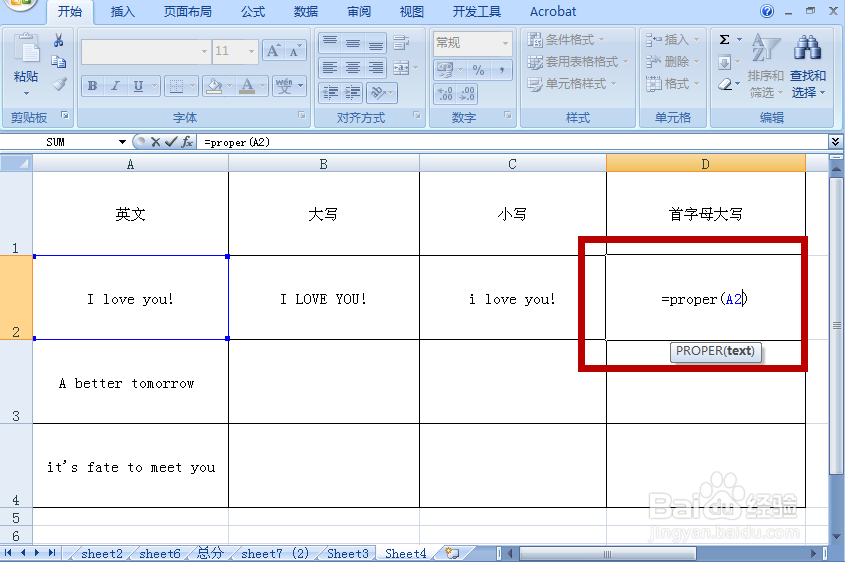
7、选中B2-D2的单元格,向下拖拽单元格的下拉十字,即将其它单元格也转换了
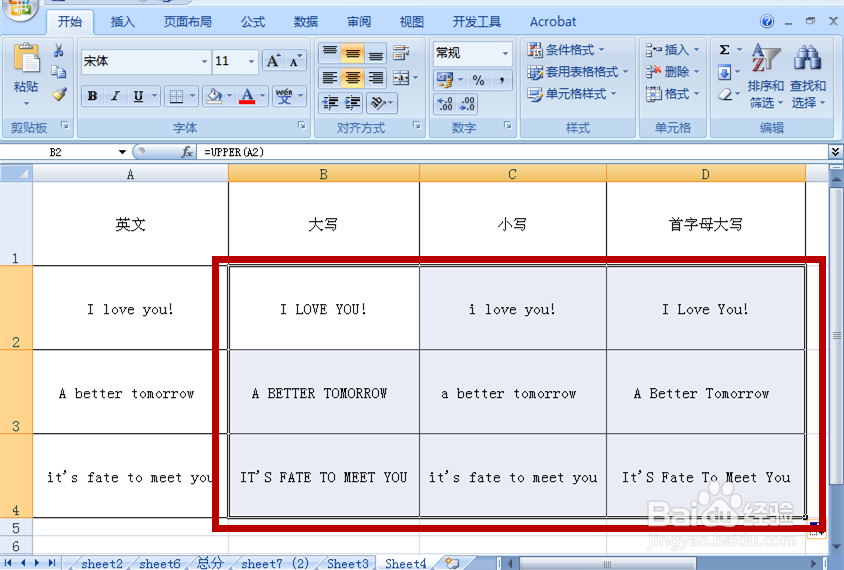
9、在弹出的对话框中选择“数值”。
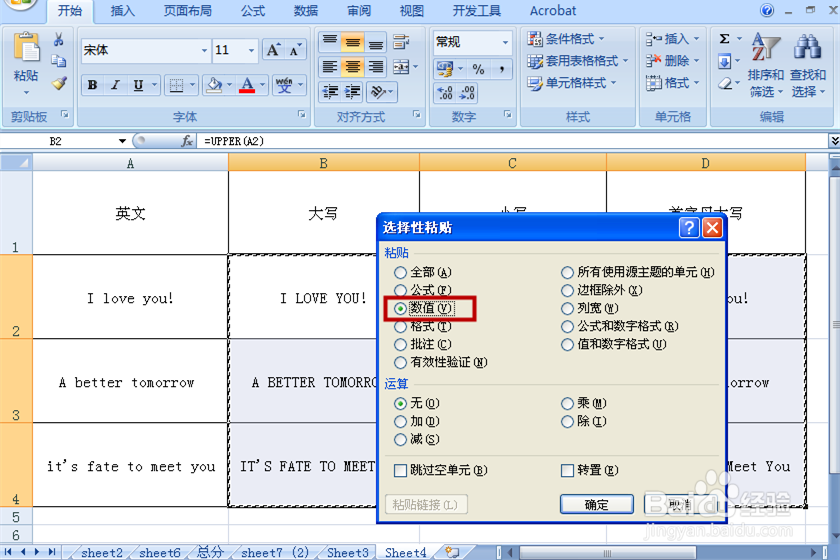
声明:本网站引用、摘录或转载内容仅供网站访问者交流或参考,不代表本站立场,如存在版权或非法内容,请联系站长删除,联系邮箱:site.kefu@qq.com。
阅读量:69
阅读量:61
阅读量:63
阅读量:81
阅读量:35